M4R est un format audio, et les sonneries de téléphone portable fournies avec l'appareil iPhone sont toutes dans ce format. Par conséquent, les fichiers en format audio tels que MP3 ne peuvent pas être reconnus comme des sonneries par les appareils iOS. Lorsque nous voulons changer la sonnerie d'un téléphone mobile iOS, il a besoin de convertir le fichier de sonnerie en format M4R pour l'importer dans l'appareil iOS.
Dans ce tutoriel, nous allons vous présenter deux façons de convertir MP4 en M4R, pour vous aider à convertir des fichiers vidéo ou audio en format M4R facilement.

Première méthode consisite à utiliser un logiciel de conversion professionnel pour convertir MP4 en M4R. L'avantage de cette méthode est que la conversion est fluide et rapide et que la qualité du fichier n'est pas perdue.
AnyMP4 Convertisseur Vidéo Ultimate est logiciel de conversion vidéo ou audio fiable, fonctionnant sur Windows ou Mac. À l'aide de ce convertisseur, nous pouvons non seulement convertir des fichiers MP4 en M4R facilement, mais aussi modifier des fichiers vidéo ou audio, par exemple, le découpage des fichiers servant à supprimer des parties inutiles pour convertir la partie désirable MP4 en une sonnerie M4R. Voici comment procéder à la conversion de MP4 en M4R :
AnyMP4 Convertisseur Vidéo Ultimate
Étape 1. Importer MP4 dans le convertisseur MP4 en M4R
Téléchargez et installez gratuitement le convertisseur MP4 en M4R sur votre Windows ou Mac, puis lancez-le et cliquez sur « Ajouter Fichier » sous l'onglet Convertisseur pour importer des fichiers MP4 que vous voulez convertir dans ce convertisseur.

Étape 2. Définir M4R comme le format de sortie
Après l'importation des fichiers MP4, dépliez la liste « Convertir tout en » située en haute à droite, qui est utilisée pour sélectionner le format de sortie.
Sur la liste, accédez à l'onglet « Audio » et sélectionnez « M4R » dans la barre à gauche. Il va présenter les formats M4R avec différentes qualités, et vous pourriez choisir Indentique à la source M4R ou Haut qualité M4R pour obtenir un meilleur effet audio.

Étape 3. Faire le montage de fichier vidéo (Facultative)
Si vous voulez modifier les fichiers MP4 avant d'effectuer la conversion, vous pourriez cliquer sur l'icône en forme d'étoile « Édition » ou l'icône en forme de ciseaux « Couper » près de la fenêtre d'aperçu, pour lancer la fonction de montage vidéo.
Surtout, vous voulez extraire une partie de la vidéo MP4 pour la convertir en M4R, veuillez cliquez sur « Couper », puis déplacez les curseurs sur la timeline pour postionner le début et la fin de la partie vidéo que vous voulez conserver et convertir en M4R, et cliquez sur « Enregistrer » pour valider cette opération de découpage vidéo.

Étape 4. Convertir MP4 en M4R
Déroulez la liste « Enregistrer » en basse de l'interface principale afin de définir le dossier de destination où vous voulez enregistrer le fichier M4R.
Enfin, cliquez sur le bouton « Convertir Tout » pour réaliser la conversion de la vidéo MP4 en audio M4R facilement.

Deuxième méthode est d'utiliser un convertisseur vidéo ou audio en ligne pour effectuer la conversion de MP4 en M4R. Lorsque la taille de votre fichier MP4 n'est pas grande et l'état de réseau est bon. Dans cette partie, nous vous montrons 3 convertisseurs MP4 en M4R en ligne efficaces à votre choix.
AnyMP4 Convertisseur Vidéo Gratuit en Ligne
AnyMP4 Convertisseur Vidéo Gratuit en Ligne est destiné à convertir divers fichiers vidéo ou audio en ligne gratuitement, et il permet d'effectuer la conversion d'un grande nombre de formats vidéo ou audio, y compris la conversion de MP4 en M4R. De plus, il est en mesure d'ajuster des paramètres vidéo ou audio, comme la résolution, le bitrate.
Vous pourriez accéder au convertisseur vidéo en ligne, puis cliquez sur le bouton « Ajouter Fichier à Convertir » pour charger les vidéos MP4 et cochez l'option « M4R » dans la section de Format Audio en basse. Enfin, cliquez sur « Convertir » pour lancer la conversion MP4 en M4R en ligne gratuitement.

Convertio
Convertio est l'un des convertisseurs vidéo en ligne fréquemment utilisés. Avec sa convertisseur de MP4 en M4R, nous pouvons facilement de convertir MP4 en M4R en ligne et gratuitement pour créer une sonnerie pour un appareil iOS.
Il suffit de lancer Convertio convertisseur MP4 en M4R sur Internet, cliquez sur « Choisir les fichiers » en vue d'ajouter le fichier MP4, et de cliquez sur « Convertir » pour démarrer la conversion. Après la conversion, téléchargez le fichier M4R sur votre ordinateur.

Online-convert.com
Coline-convert.com est un convertisseur vidéo en ligne populaire. Il permet non seulement de convertir MP4 en M4R, mais aussi de couper le fichier vidéo en ligne pour vous aider à couper le fichier MP4 et à conserver la partie souhaitée pour effectuer la conversion.
Après avoir accédé au convertisseur M4R, cliquez sur « Choisissez un fichier » pour importer MP4 dans ce convertisseur, ensuite commencez à la conversion de MP4 en M4R par cliquer sur « Démarrer ». Après cela, clqiuez sur le bouton « Télécharger » pour enregistrer le fichier audio M4R sur votre ordinateur.
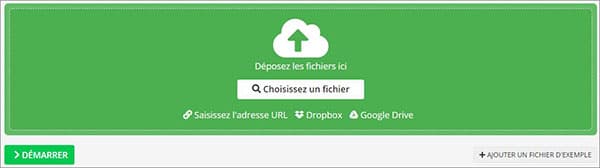
Conclusion:
Voici les deux façons utilisées pour convertir MP4 en M4R et ces convertisseurs professionnels ou en ligne sont capable de convertir MP4 en MP3, AAC, AVI ou d'autres formats audio ou vidéo, et de convertir la plupart de fichiers vidéo ou audio en M4R.
 Cliquez ici pour poster un commentaire.
Cliquez ici pour poster un commentaire.